Apple har bemærket, at folk kan se en fejl, når de forsøger at bruge deres scanner med Image Capture, Preview eller Printers & Scanners Preferences. Dette er en tilladelsesfejl, der lyder "Du har ikke tilladelse til at åbne programmet", som derefter viser navnet på din scannerdriver.
Yderligere lyder meddelelsen for at kontakte din computer eller netværksadministrator for at få hjælp og fortæller dig, at din Mac ikke kunne åbne en forbindelse til enheden.
Indhold
-
Sådan rettes scannertilladelsesfejlen
- Relaterede indlæg:
Sådan rettes scannertilladelsesfejlen
Da Apple ved, at dette er et problem, vil den officielle råd fra Apple er at installere den nyeste macOS for opdateringer for at løse problemet, da en opdatering har løst problemet. Denne fejl blev logget den 22. september 2021, så det er et ret nyligt problem.
Problemet påvirker brugere på forskellige versioner af macOS Big Sur. Fejlen blev rettet i macOS 11.6.
Nogle mennesker vil måske ikke opdatere på nuværende tidspunkt. Apple havde dog tidligere offentliggjort en midlertidig løsning på problemet:
- Tving forlad alle apps, der er åbne, ved at vælge æbleikonet øverst til venstre på skærmen og vælge Force Quit Finder.
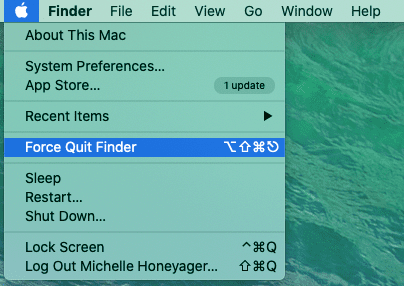
2. En menu giver dig mulighed for at afslutte alle apps én efter én. Vælg appen, og tryk derefter på Force Quit. Luk vinduet, når alt er lukket udover Finder.

3. Vælg Gå i menuen i Finder øverst til venstre på skærmen. Vælg Gå til mappe.
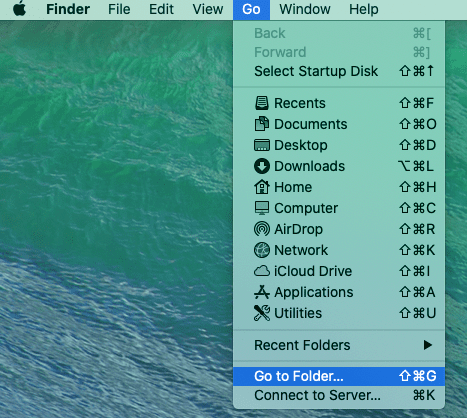
4. Indtaste /Bibliotek/Billedoptagelse/Enheder
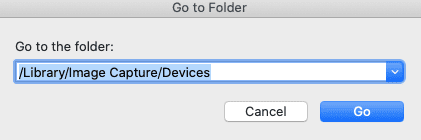
5. Tryk på Go.
6. Nu kan du vælge den scanner, som fejlmeddelelsen fortæller dig, at du ikke har tilladelse til i menuen, som er navnet på din scannerdriver. Dobbeltklik på det. Der må ikke ske noget.

7. Luk vinduet Enheder, og brug derefter den app, du brugte til at scanne. Det burde fungere normalt. Hvis du bruger en anden app til at scanne, skal du også gentage processen for den scanner.
Hvis du ikke vælger at opdatere på nuværende tidspunkt, bør du overveje at opdatere snart som en mere permanent løsning på dette problem.